-
打开电脑,选择点击开始,如图
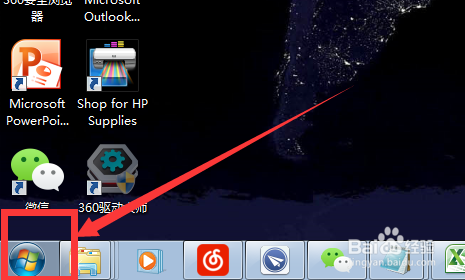
-
选择控制面板打开,如图
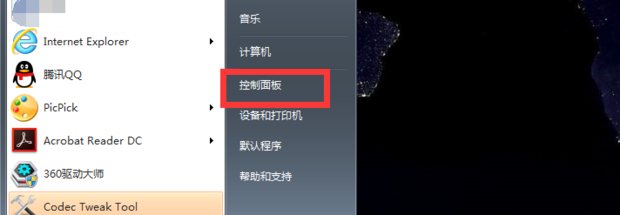
-
点击外观和个性化,如图

-
然后在显示栏中选择点击连接到外部显示器,如图
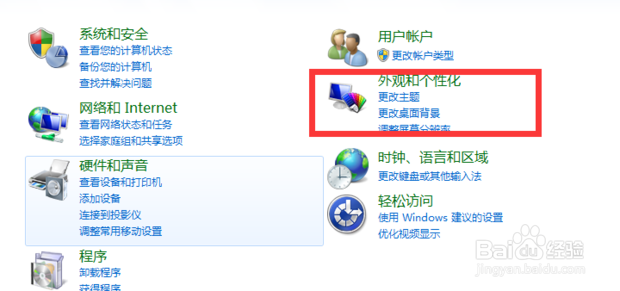
-
点击更改显示器设置,如图

-
在多显示器中选择“扩展这些显示”后,点击确认,分屏操作就设置好了,如图
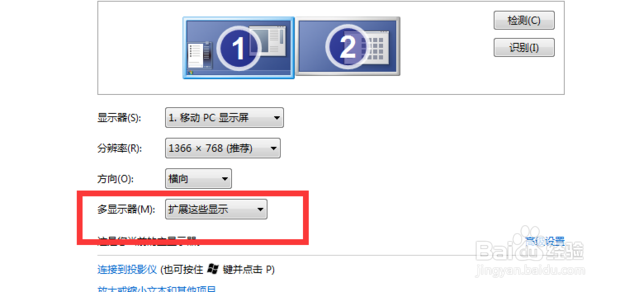
END
注意事项
-
分享不易,如果对你有帮助,麻烦点下赞哟~
打开电脑,选择点击开始,如图
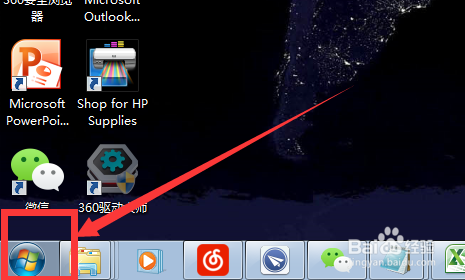
选择控制面板打开,如图
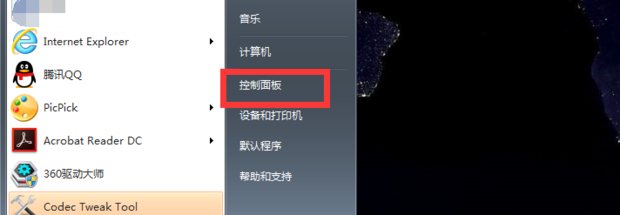
点击外观和个性化,如图

然后在显示栏中选择点击连接到外部显示器,如图
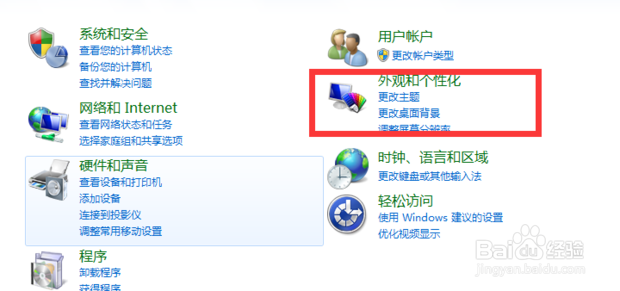
点击更改显示器设置,如图

在多显示器中选择“扩展这些显示”后,点击确认,分屏操作就设置好了,如图
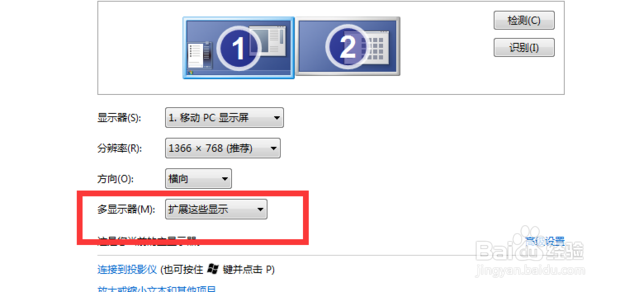
END
分享不易,如果对你有帮助,麻烦点下赞哟~
 1510
1510











 被折叠的 条评论
为什么被折叠?
被折叠的 条评论
为什么被折叠?


